电脑开机速度慢是许多用户头疼的问题,不仅浪费时间,还影响使用体验。本文将为您提供一系列实用技巧,帮助您实现电脑开机速度的最大化,让开机变得飞快。
一、检查启动项
打开任务管理器
点击“启动”标签页
关闭不必要的启动项
二、清理磁盘碎片
打开“我的电脑”,右键点击C盘
选择“属性”
点击“工具”标签页
点击“磁盘碎片整理”
选择C盘,点击“开始整理”
三、优化系统设置
打开“控制面板”
点击“系统和安全”
点击“系统”
点击“高级系统设置”
在“性能”标签页中,点击“设置”
在“视觉效果”选项中,选择“调整为最佳性能”
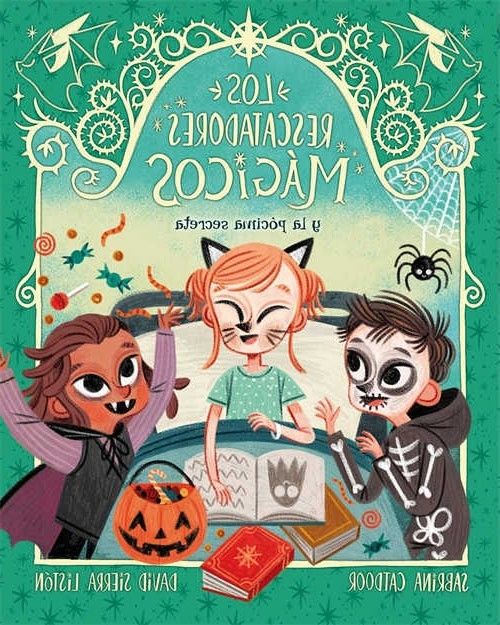
四、更新驱动程序
打开“设备管理器”
检查各个硬件设备的驱动程序是否更新到最新版本
如有需要,下载并安装最新驱动程序
五、卸载不必要的软件
点击“程序”
点击“程序和功能”
选择不需要的软件,点击“卸载”
六、关闭不必要的后台程序
打开“任务管理器”
点击“进程”标签页
关闭不必要的后台程序
七、定期清理垃圾文件
打开“我的电脑”
右键点击C盘
点击“磁盘清理”
选择要清理的文件类型,点击“确定”
八、使用固态硬盘
固态硬盘(SSD)的读写速度远高于传统机械硬盘(HDD)
更换固态硬盘,可以显著提高电脑开机速度
通过以上八个步骤,您可以有效地提高电脑开机速度,让开机变得飞快。以下是一些相关问答:
为什么我的电脑开机速度慢?
答:电脑开机速度慢可能是因为启动项过多、磁盘碎片过多、系统设置不合理、驱动程序过时等原因。
如何检查启动项?
答:通过任务管理器的“启动”标签页可以查看所有启动项。
如何清理磁盘碎片?
答:在“我的电脑”中右键点击C盘,选择“属性”,点击“工具”标签页,点击“磁盘碎片整理”。
如何优化系统设置?
答:在“控制面板”中找到“系统和安全”,点击“系统”,点击“高级系统设置”,在“性能”标签页中调整设置。
如何更新驱动程序?
答:打开“设备管理器”,检查各个硬件设备的驱动程序是否更新到最新版本。
如何卸载不必要的软件?
答:在“控制面板”中找到“程序”,点击“程序和功能”,选择不需要的软件进行卸载。
如何关闭不必要的后台程序?
答:通过任务管理器的“进程”标签页可以查看并关闭不必要的后台程序。
如何定期清理垃圾文件?
答:在“我的电脑”中右键点击C盘,选择“属性”,点击“磁盘清理”,选择要清理的文件类型。
